Niepowodzenie LUUFV - jak to naprawić?
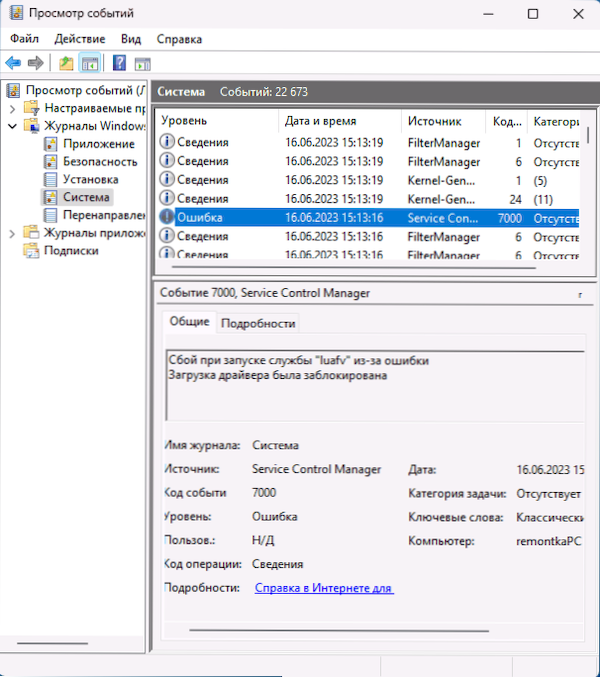
- 4409
- 666
- Pani Jerzy Kruk
Wśród innych błędów w systemie Windows 11, Windows 10 i innych wersjach użytkownicy mogą znaleźć „Niepowodzenie LUAFV z powodu ładowania sterownika” zostały zablokowane ”.
W tych instrukcjach o tym, jak ten błąd jest zwykle powodowany i jak go naprawić, jeśli to konieczne.
Usługa LUAFV, przyczyny awarii i sposoby naprawy błędu
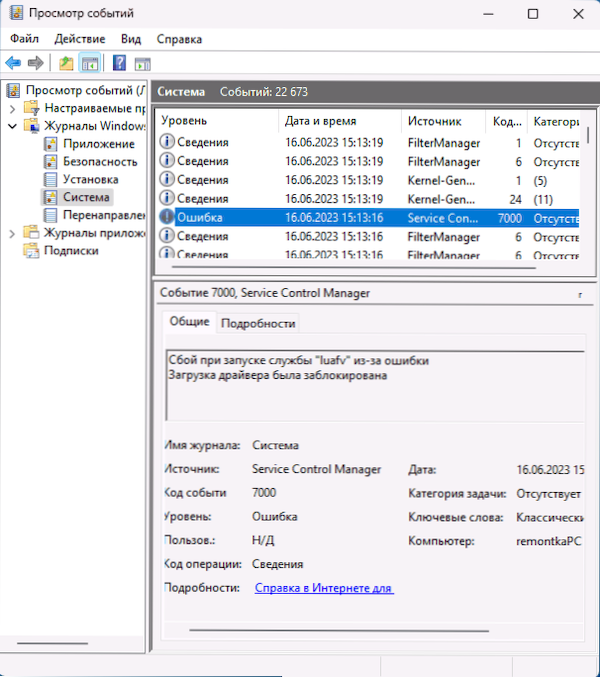
Usługa LUAFV i powiązany plik LUAFV.SYS należą do „sterownik filtra wirtualizacji plików Lua” - sterownika, który zapewnia działanie kontroli kont w systemie Windows.
Błąd ze źródłem Menedżera kontroli usług, kod zdarzenia 7000 i komunikat „Niepowodzenie LUAFV z powodu obciążenia sterownika zostały zablokowane” w większości przypadków jest to spowodowane rozłączeniem rekordów rachunkowości.
Najczęściej wyzwalana metoda, która pozwala wyeliminować błąd (i włączyć UAC), składa się z następujących kroków:
- Otwórz redaktor rejestru. Aby to zrobić, naciśnij klucze Win+r Na klawiaturze wprowadź Regedit I kliknij Enter.
- Przejdź do sekcji rejestru
HKEY_LOCAL_MACHINE \ Software \ Microsoft \ Windows \ CurrentVersion \ Politicies \ System
- Zwróć uwagę na nazwany parametr Enablelua. Jeśli jego wartość wynosi 0, podwójnie kliknij parametr i ustaw wartość 1, Następnie kliknij „OK”.
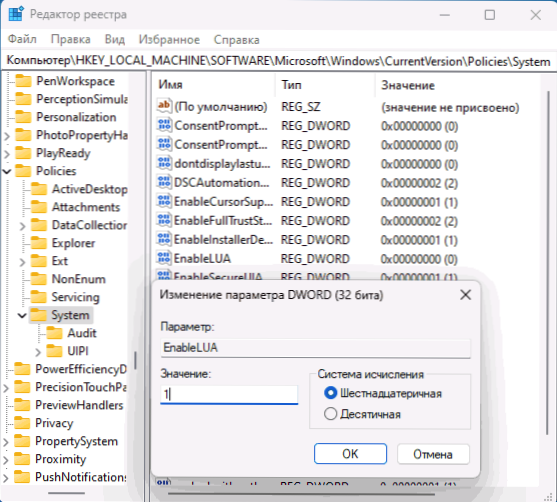
- Ponadto zwróć uwagę na wartość parametrów Zgoda ConsentPromptbehaviradmin (Domyślnie jego wartość powinna być równa 5).
- Po zmianie parametrów w rejestrze ponownie uruchom komputer i sprawdź, czy błąd pojawia się w oglądaniu zdarzeń w przyszłości.
W większości przypadków opisane kroki wystarczą do poprawienia błędu, pod warunkiem, że nie ma potrzeby pozostawiania kontroli od rozłączonych kont.
Odłączenie usługi LUAFV
Jeśli nie zamierzasz włączać UAC, możesz wyłączyć usługę LUAFV, do tego w redakcji rejestru, przejdź do sekcji
HKEY_LOCAL_MACHINE \ System \ CurrentControlset \ Services \ LUAFVI zmień wartość Początek NA 4.
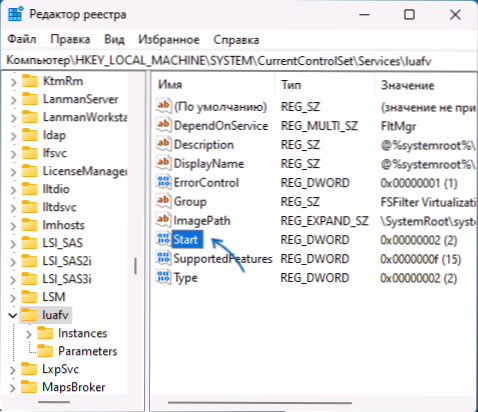
Wartość domyślna dla tego parametru - 2.
Dodatkowe informacje
Jeśli błąd związany z LUAFV ma na przykład inną naturę, niebieski ekran wskazujący LUAFV.SYS jako źródło awarii mogą pomóc w następujących podejściach do rozwiązania problemu:
- Przywracanie integralności plików systemowych Windows
- Korzystanie z punktów odzyskiwania w dniu, w którym problem nie został zaobserwowany
- Sprawdzanie komputera pod kątem obecności wirusów i złośliwego oprogramowania, w tym celu możesz użyć takich narzędzi, które nie wymagają instalacji na komputerze jako KVRT i AdwCleaner.
- « Błąd 0x800701b1 Podczas instalowania Windows 10 i 11 - Opcje rozwiązań
- Podczas instalowania systemu Windows nie można było znaleźć umowy licencyjnej - jak ją naprawić? »

